
Тема: Компактная панель, ее назначение и структура.
Цель занятия: познакомить учащихся с графическим редактором Компас-3D, с его элементами интерфейса системы, назначением программы.
Задачи:
Обучающие: сформировать у учащихся представление о графическом редакторе Компас-3D
Развивающие: формировать интерес к учению; развивать познавательные интересы, творческие способности; прививать исследовательские навыки.
Воспитательные: воспитание активности учащихся; обеспечение сознательного усвоения материала.
Оборудование:
Программное обеспечение: Компас-3D, мультимедиа-проектор, ПК, алгоритм выполнения задания для каждого учащегося, Интернет
Ход занятия
1. Организационный момент
Сообщение темы, определение цели и задач занятия учащимися.
2. Актуализация знаний
Повторим изученный материал
Ø Как задать локальную систему координат в Компас-3D?
Ø Какая система координат применяется в САПР Компас-3D?
Ø Какая единица измерения по умолчанию используется САПР Компас-3D?
3. Ориентировочно-мотивационный этап.
Компас-3D — это российская система трехмерного проектирования, ставшая стандартом для тысяч предприятий и сотни тысяч профессиональных пользователей. Она широко используется для проектирования изделий основного и вспомогательного производств в таких отраслях промышленности, как машиностроение (транспортное, сельскохозяйственное, энергетическое, нефтегазовое, химическое и т.д.), приборостроение, авиастроение, судостроение, станкостроение, вагоностроение, металлургия, промышленное и гражданское строительство, товары народного потребления и т. д.
Сегодня на занятии мы разберем компактную панель программы Компас-3D.
4. Изучение нового учебного материала.
Запустим
программу Компас-3D, для
этого необходимо дважды щелкнуть левой клавишей мыши по значку ![]() расположенному
на Рабочем столе. После того как вы запустили программу, выберите тип документа
Фрагмент
расположенному
на Рабочем столе. После того как вы запустили программу, выберите тип документа
Фрагмент![]() .
.
![]()
Рассмотрим
внимательно компактную панель
Рис. 1. Компактная панель
Компактная панель инструментов (рис. 1) – самый востребованный элемент пользовательского интерфейса. Большая часть всех команд, используемых при черчении и моделировании в системе Компас-3D, вызывается кнопками панелей инструментов, входящих в компактную панель. Она всегда присутствует в окне программы, но ее состав зависит от типа активного документа. Состав этой панели можно произвольно изменять, добавляя или удаляя панели инструментов. Для удаления какой-либо панели нужно перетащить ее за маркер перемещения, находящийся возле кнопки переключения данной панели, за пределы компактной панели. Чтобы вернуть извлеченную панель назад или добавить на компактную панель какую-нибудь новую панель инструментов, необходимо, удерживая нажатой клавишу Alt, перетащить за заголовок добавляемую панель в область компактной панели. Когда возле указателя появится знак «плюс», следует отпустить левую кнопку мыши. В результате панель будет добавлена в состав компактной. Порядок следования панелей можно изменять, перемещая кнопки переключения в пределах их области размещения.
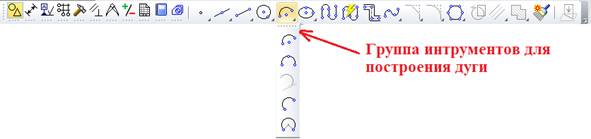 |
Рис. 2.
После выбора любой команды из раскрывшегося списка она запускается на выполнение. После завершения операции текущая команда автоматически становится во главе группы, а ее значок отображается на кнопке, объединяющей данную группу. Для следующего вызова этой же команды достаточно щелкнуть один раз на этой кнопке.
Команды объединены в группы по функциональности, что значительно упрощает и ускоряет доступ к ним.
Размеры компактной панели можно менять, как и любого окна Windows, перетаскивая мышью край окна. После изменения размеров кнопки могут размещаться не в один, а в несколько рядов.
Работать с Компактной панелью инструментов в Компас конструктору приходится постоянно. Здесь собраны все инструменты для построения и редактирования чертежа. Большинство команд намного удобнее использовать из этой панели, а не вызывать их из Главного меню. Панель Компактная состоит из панели переключения (слева от черты) и инструментальных панелей (отображаются справа). При работе с чертежами Компактная состоит из следующих панелей инструментов (рис. 3):
1) Геометрия
2) Размеры
3) Обозначения
4) Редактирование
5) Обозначения для ПСП
6) Параметризация
7) Измерения (2D)
8) Выделение
9)
 |
Рис. 3. Компактная панель и ее структура
Вид и размещение компактной панели инструментов могут отличаться от приведенных на рис. 3. Например, при вертикальном размещении этой панели кнопки переключения находятся в ее верхней части, а кнопки вызова команд расположены ниже. Группы при этом раскрываются в сторону.
Геометрия
![]()
На панели инструментов Геометрия находятся команды для построения геометрических объектов: точка, отрезок, окружность, эллипс, дуга, кривая Безье, прямоугольник. А кроме того и такие команды как вспомогательная прямая, фаска, скругление, эквидистанта, штриховка. Большинство графических примитивов можно выполнить в документе разными способами. Например, отрезок можно построить по двум произвольным точкам, параллельно или касательно к уже существующему объекту. Окружность можно создавать, указав центр и радиус, через три точки и т. п. В этом и проявляется удобство графического редактора Компас-3D, который по праву считается одним из лучших отечественных редакторов для двухмерного черчения. Практически каждая кнопка панели Геометрия имеет раскрывающееся меню с другими кнопками группы (например, для создания простого отрезка существует шесть разных команд).
Размеры
![]()
Размеры – служит для проставления и оформления размеров на чертеже. Команды этой панели позволяют использовать любые размеры, встречающиеся в конструировании: линейные, радиальные, угловые и пр. Размер на чертеже может проставляться автоматически (с учетом текущего масштаба вида) или вводиться пользователем. Оформление размеров подразумевает проставление допусков, отклонений и квалитетов, согласно требованиям ГОСТ.
Обозначения
![]()
Эта панель инструментов позволяет вставить текст в произвольном месте, указать шероховатость, базу на чертеже, стрелку взгляда, обозначить позиции, центр. Также здесь содержатся команды по созданию линий-выносок, допусков формы, линий разреза, выносных элементов.
Редактирование
![]()
Редактирование – вторая по значимости после Геометрии панель инструментов. Эта панель инструментов содержит команды для редактирования объектов: сдвиг, поворот, масштабирование, симметрия, копирование, деформация сдвигом, усечь кривую, разбить кривую, очистить область.
Обозначения для ПСП
![]()
Панель содержит команды номер узла, выносная надпись, прямая координационная ось, но промышленно-строительное проектирование мы затрагивать пока не будем, так что эта панель нам пока не нужна.
Параметризация
![]()
Содержит команды для создания связей между элементами чертежа: горизонтальность,
параллельность, касание и другие команды. Ее удобней использовать при создании эскизов для 3d моделей.
Измерения (2D)
![]()
Здесь содержатся команды определения координат точек, расстояния между двумя точками,
расстояния между двумя точками, расстояния от точки до кривой, расстояния между двумя кривыми, угла между двумя прямыми/отрезками, угла по трем точкам, длины кривой, площади.
Выделение
![]()
С помощью команд этой панели инструментов можно выделить любой элемент чертежа. Названия следующие: выделить по свойствам, выделить все, выделить объект указанием, выделить слой указанием, выделить вид указанием, выделить рамкой, выделить вне рамки, выделить секущей рамкой, выделить секущей ломаной, выделить прежний список, выделить по типу, выделить по стилю кривой. Как видно, команд выделения очень много, но на практике большинство из них не используется.
5. Закрепление темы
Проверьте себя
Ø Компактная панель – это…
Ø Кнопки панели Геометрия используются для …
Ø На
рисунке ![]() изображена
кнопка ...
изображена
кнопка ...
Ø На
рисунке ![]() изображена
кнопка ...
изображена
кнопка ...
Ø Для чего нужна панель Редактирование?
Ø Что такое САПР?
6. Итог занятия
Сегодня мы с вами познакомились с графическим редактором Компас-3D, его основными функциями. Вам понравилось работать в программе? Какие преимущества вы увидели? Наше занятие подошло к концу. Спасибо за внимание!
Материалы на данной страницы взяты из открытых источников либо размещены пользователем в соответствии с договором-офертой сайта. Вы можете сообщить о нарушении.